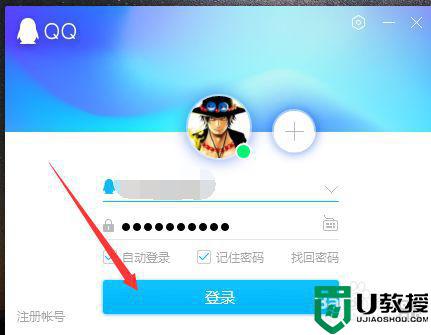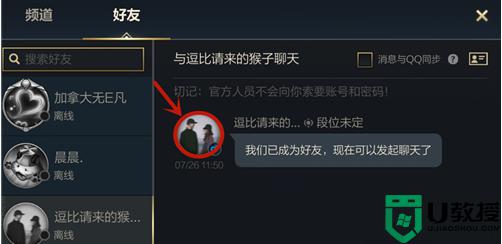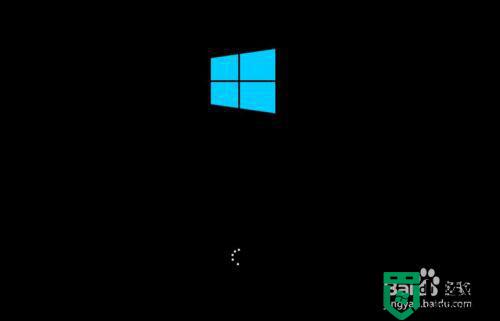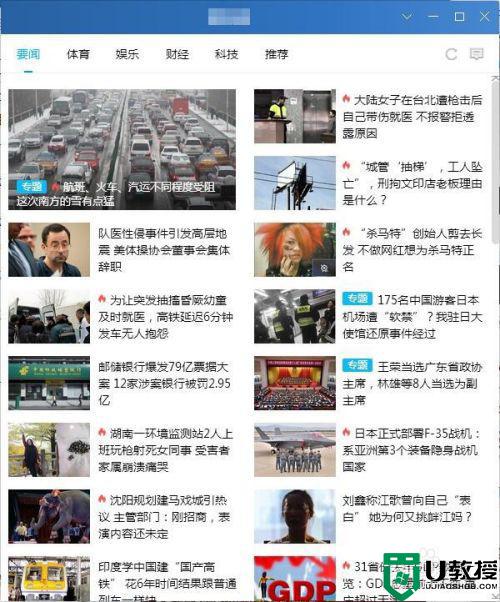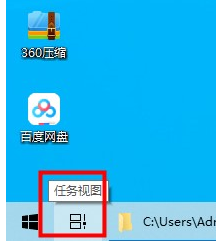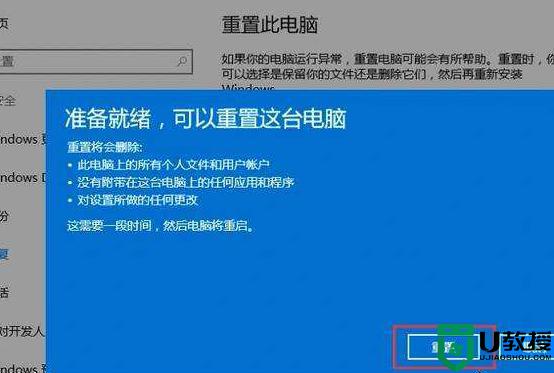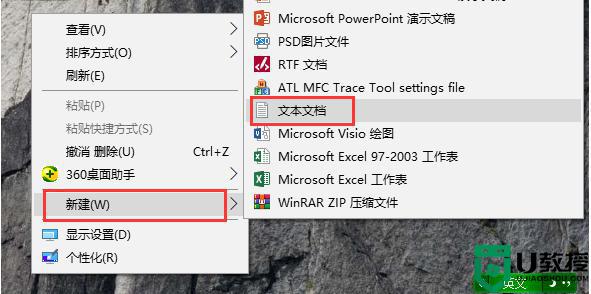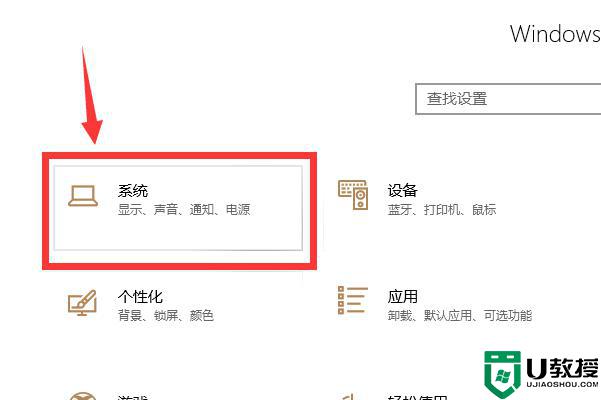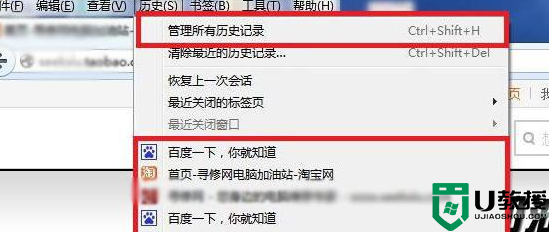w10 电脑qq聊天记录在哪 win10qq怎么看聊天记录
时间:2021-06-04作者:lulu
qq作为一款备受大家欢迎的即时通讯软件,很多小伙伴的电脑中都有安装这一应用。其中我们在使用一段时间后电脑中也会留下聊天记录,但如果想要查看的话,w10电脑qq聊天记录又在哪呢?别急,今天本文为大家带来的就是win10qq看聊天记录的方法。
推荐下载:雨林木风win10下载
具体方法如下:
1、要查看QQ聊天记录保存的位置,首先需要登录对应的QQ,每个QQ保存的位置是不一样的。
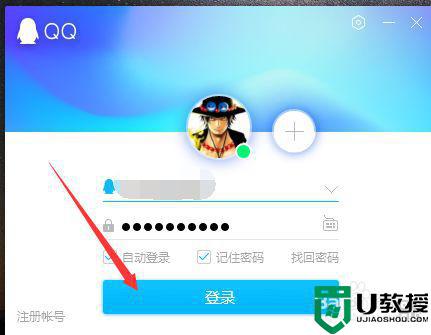
2、点击登录后,显示QQ的主面板,点击QQ面板左下角的三条横线按钮,如下图所示。
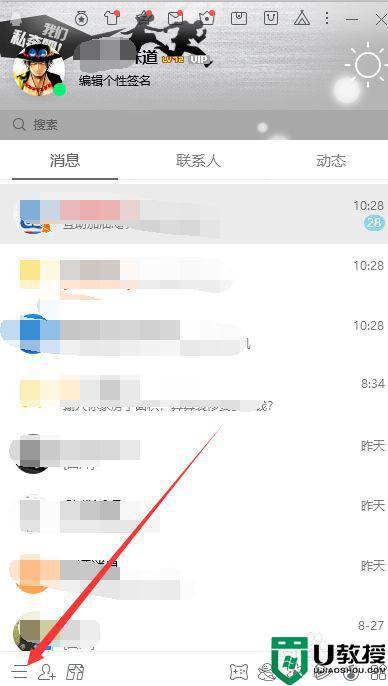
3、接着在上方弹出的菜单中,选择设置选项。

4、然后电脑弹出系统设置窗口,选择点击左侧导航分类中的文件管理选项。
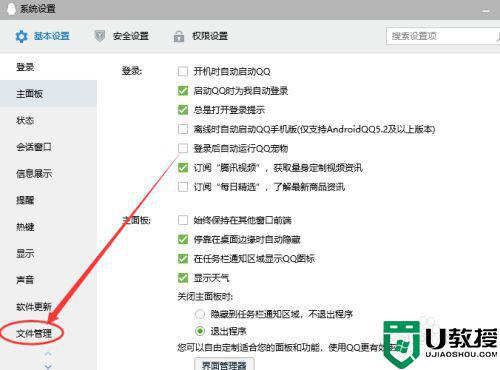
5、右侧会显示文件管理页面,包括收到的文件保存路径以及QQ聊天记录保存文件夹等,点击其中的打开个人文件夹按钮。
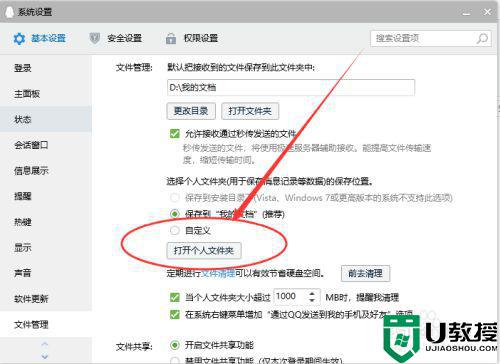
6、默认是保存到我的文档中,点击后显示自己QQ所在的文件夹,名称就是自己的QQ号码。
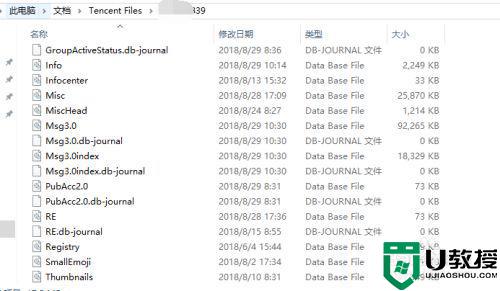
7、如果想要查看其他QQ,可以直接返回上一层目录,就可以看到所有在此电脑登录过的QQ文件夹了。
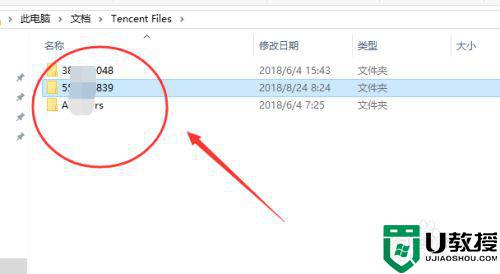
以上就是关于win10查看qq聊天记录的方法啦,有需要的小伙伴可以按照上面的方法来查看哦。